Hur du ställer in dold markör när du anger data i Windows 10/11

Är du irriterad över situationen där muspekaren dyker upp i textfältet medan du skriver?
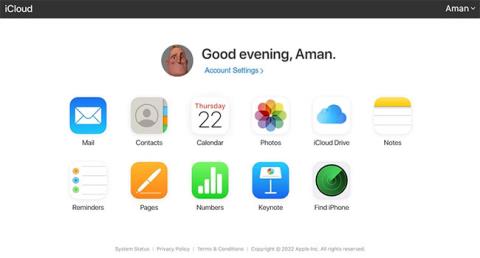
Filformatet Pages är Apples primära ordbehandlare som låter dig skapa dokument. Tyvärr finns det ingen direkt metod för att öppna Pages-filer på Windows. Du måste konvertera dokumentet till ett Word-kompatibelt format för att öppna det i Windows.
I den här artikeln kommer Quantrimang.com att dela hur du öppnar Pages-filen på Windows 11 .
Hur man öppnar Pages-filen i Windows 11 med iCloud
iCloud är Apples version av Google Drive . Den lagrar viktiga dokument på ett säkert sätt och låter dig komma åt dem på vilken enhet som helst.
Den goda nyheten är att du kan öppna Pages-filer på din Windows-dator med ditt iCloud-konto. Här är hur:
1. Öppna en webbläsare och gå till iCloud.com.
2. Ange dina autentiseringsuppgifter för att logga in med Apple-ID.
3. Välj Sidor från startskärmen. Webbappen Pages öppnas på en ny flik.
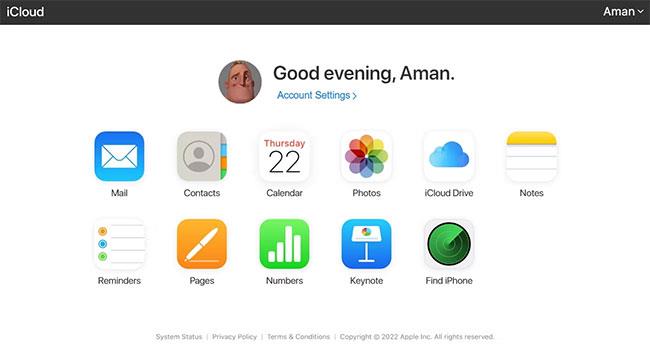
Välj Sidor från iClouds startsida
4. Om Pages-filen finns på din dator, klicka på ikonen Ladda upp , välj filen och klicka på Öppna. Filen kommer att laddas upp till iCloud Pages.
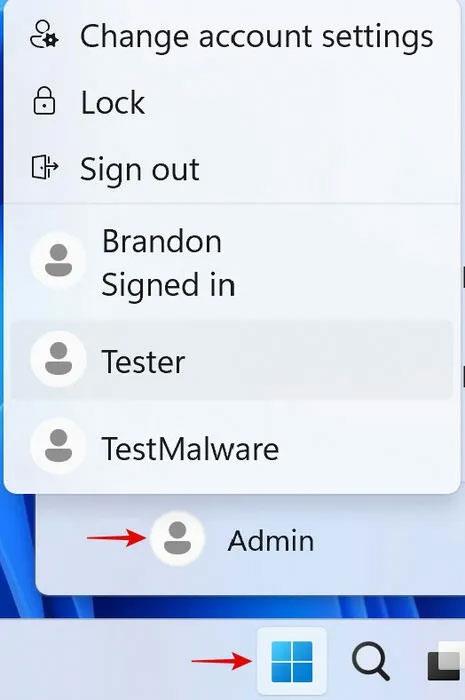
Ladda upp ikon i iCloud Pages
5. Klicka på de tre prickarna i det nedre högra hörnet av filen.
6. Välj Ladda ner en kopia från snabbmenyn.
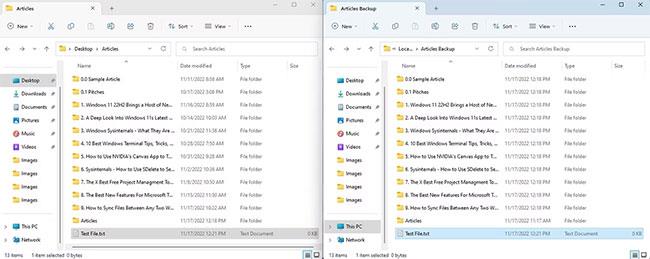
Ladda ner ett kopieringsalternativ i iCloud Pages
7. Välj PDF eller Word i fönstret som visas.
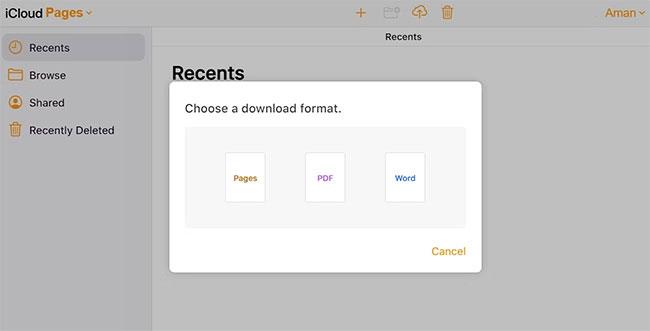
Olika filformat i iCloud Pages
Pages-filen kommer att laddas ner till din dator i det valda formatet.
Hur man öppnar en Pages-fil i Windows 11 med Google Drive
Google Drive har ett inbyggt filkonverteringsverktyg som heter CloudConvert för att konvertera Pages-filer till Windows-kompatibla format. För att använda denna omvandlare måste du först ladda upp Pages-filen till Google Drive. Så här gör du:
1. Öppna Google Drive och klicka på alternativet Nytt på skärmens vänstra panel.
2. Välj Filöverföring från snabbmenyn.
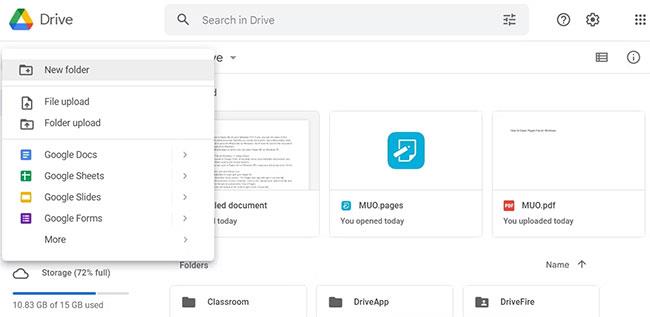
Filuppladdningsalternativ för Google Drive
3. Välj Pages-fil och klicka på Öppna.
När filen har laddats upp till Google Drive är det dags att konvertera filen. För att göra det, följ instruktionerna nedan:
1. I ditt Google Drive-konto, högerklicka på den uppladdade Pages-filen, flytta markören till alternativet Öppna med och välj CloudConvert från snabbmenyn.
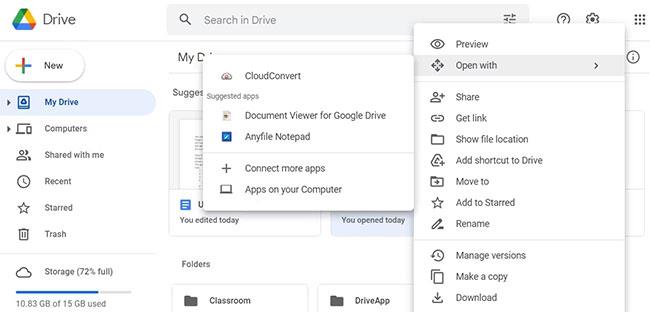
Google Drive CloudConvert-alternativ
2. Om du inte har använt CloudConvert tidigare måste du skapa ett nytt konto på det.
3. När du har skapat ett konto kommer du att dirigeras till CloudConverts hemsida. Den valda Pages-filen visas på startsidan.
4. Om filen inte är tillgänglig, klicka på alternativet Välj fil , välj Pages-fil och klicka på Öppna.
5. Klicka på rullgardinsikonen bredvid Konvertera till och välj något av de tillgängliga formaten.
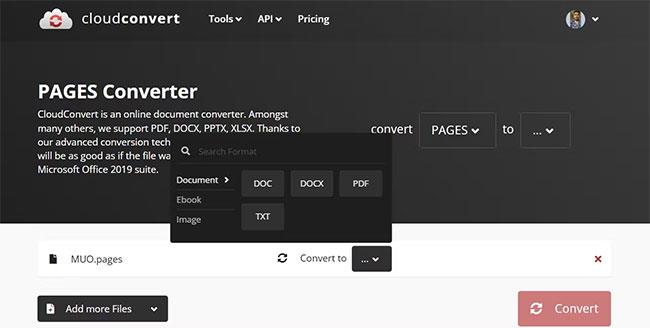
Olika format på CloudConverts hemsida
6. Du kan avmarkera rutan Spara utdatafiler till Google Drive om du inte vill spara den konverterade kopian till Google Drive.
7. Klicka på Konvertera. Vänta tills filen har konverterats.
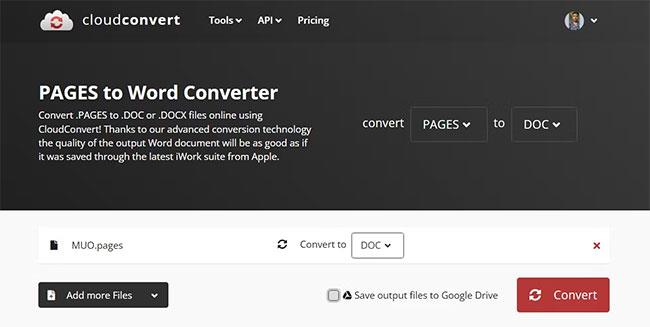
CloudConvert konverteringsalternativ
8. När du är klar klickar du på knappen Ladda ner.
Sidor-filen kommer att laddas ner till din dator.
Hur man öppnar Pages-filen i Windows 11 genom att ändra tillägget
Ett annat sätt att komma åt Pages-filen på Windows PC är att ändra dess tillägg. Tyvärr låter den här metoden dig bara förhandsgranska filen på din dator. Om du vill redigera filen måste du använda de andra metoderna i den här guiden.
Så här öppnar du en Pages-fil genom att ändra tillägget:
1. Öppna Filutforskaren och klicka på de tre prickarna i den översta raden.
2. Välj Alternativ.
3. Växla till fliken Visa.
4. Avmarkera alternativet Dölj filtillägg för kända filtyper .
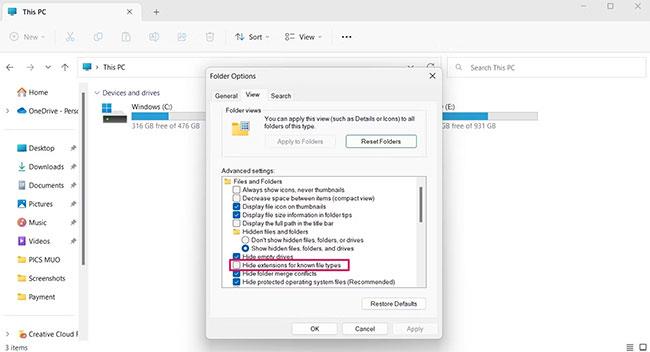
Möjlighet att dölja tillägg för kända filtyper i Utforskaren
5. Klicka på Verkställ > OK .
6. Högerklicka nu på Pages-filen och välj ikonen Byt namn.
7. Ersätt tillägget .pages med .zip och tryck på Retur.
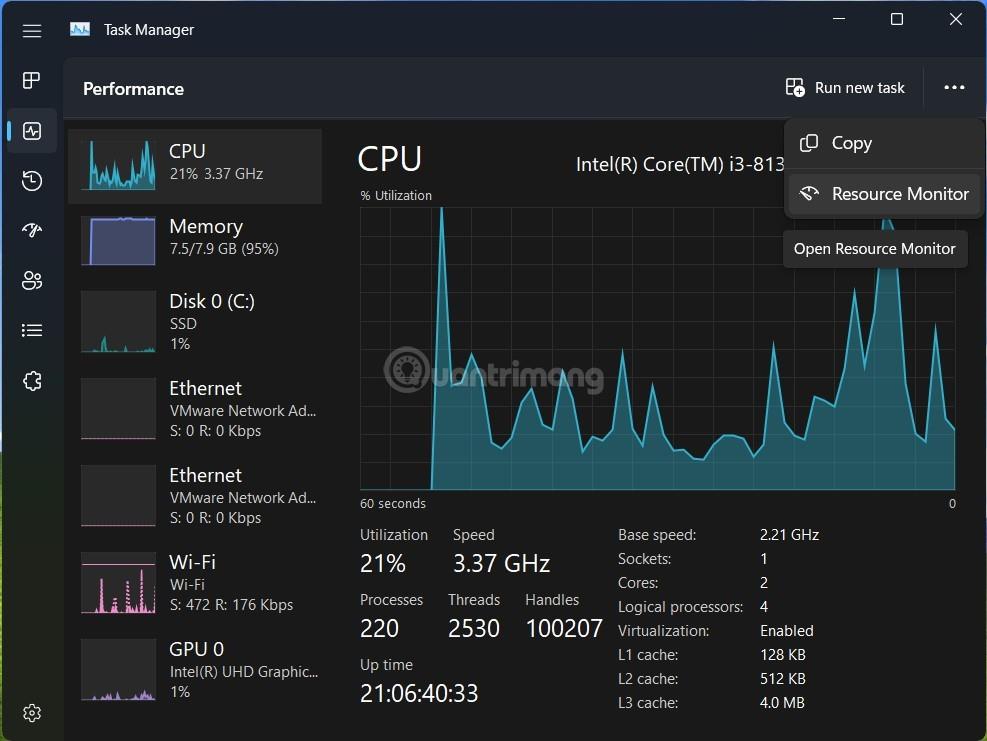
Ändra tillägg i File Explorer
8. Klicka på Ja för att bekräftelserutan ska visas.
Extrahera nu ZIP-filen på din dator. Öppna förhandsgranskningsfilen för att se Pages-filen.
Hur man öppnar Pages-filer i Windows 11 med en Mac-dator
Om du har en Mac kan du enkelt konvertera en Pages-fil till Word och dela den med din Windows-dator. För att göra det, gör följande:
1. Kontroll - klicka på det Pages-dokument du vill konvertera, flytta markören till Öppna med och välj Sidor från menyn. Dokumentet öppnas nu i Pages-appen.
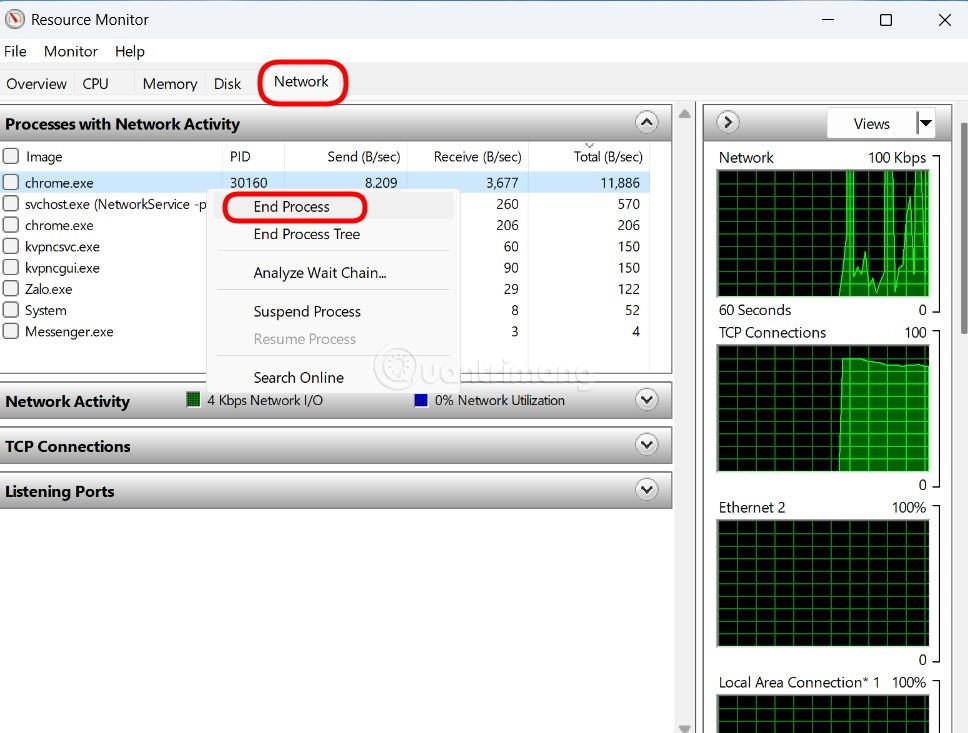
Öppna med alternativ i Mac
2. Klicka på Arkiv i den övre raden, flytta markören till Exportera till och välj Word.
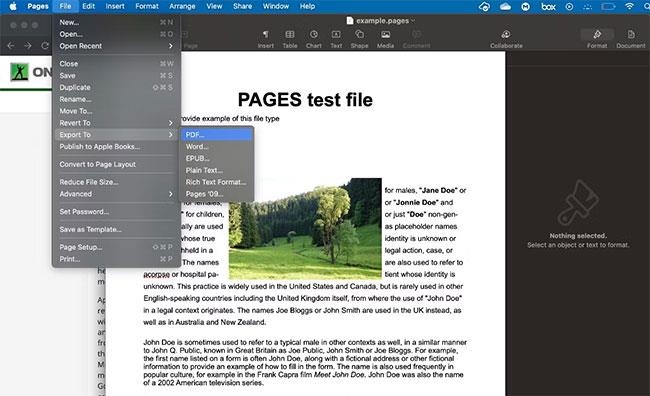
Exportera till alternativ i Mac
3. Klicka på Nästa.
4. Ge filen ett unikt namn och välj platsen där du vill spara filen.
5. Klicka på Exportera.
Pages-dokumentet kommer att exporteras till den valda platsen. Dela sedan dokument från din Mac till din Windows-dator.
Hur man öppnar Page-fil på Windows 11 med iPhone eller iPad
Du kan använda din iPhone eller iPad för att öppna Pages-filer på din Windows-dator. Här är hur:
1. Öppna Pages-appen på din iPhone eller iPad.
2. Öppna det Pages-dokument som du vill visa i Windows.
3. Klicka på de tre prickarna i det övre högra hörnet av skärmen.
4. Välj Exportera.
5. Välj Word-format.
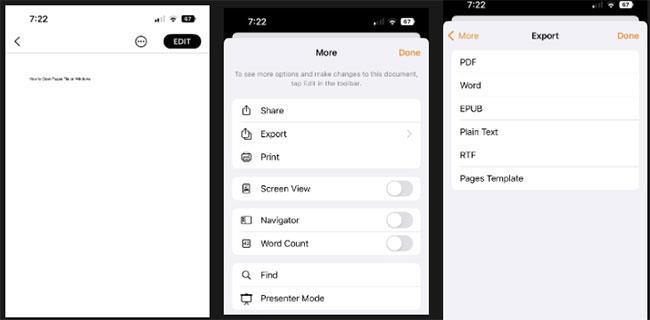
Välj Word-format
6. Välj hur du vill dela ditt Pages-dokument.
När du har delat dokumentet, på din Windows-dator, öppna plattformen där du delade dokumentet och ladda ner det till din dator.
Använd en tredje parts webbplats för att konvertera Pages-filer till ett Word-kompatibelt format
Det finns många tredjepartswebbplatser som du kan använda för att konvertera Pages-filer till Word-dokument. Några av dessa webbplatser är Zamzar, FreeConvert och Online Convert.
Så här konverterar du Pages-filer till Word-format med FreeConvert.
1. Öppna FreeConvert i webbläsaren.
2. Klicka på rullgardinsikonen bredvid Välj filer och välj plattformen där filen lagras.
3. Välj Pages-fil och klicka på Öppna.
4. Klicka på rullgardinsikonen bredvid Utdata och välj Word. Du kan också välja vilket annat format som helst om du vill.
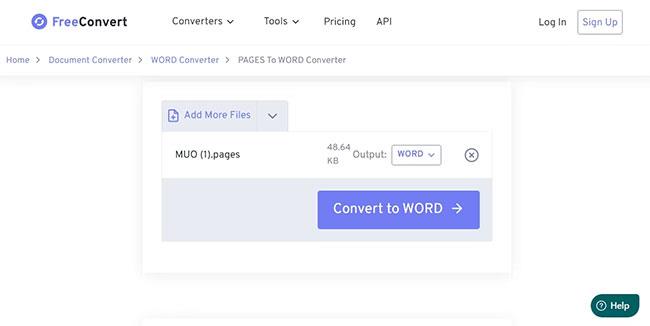
Välj Word
5. Klicka på alternativet Konvertera till Word .
Vänta tills filen har konverterats. När du är klar klickar du på Ladda ner DOCX för att spara filen på din dator. Du kan också klicka på rullgardinsikonen bredvid nedladdningsknappen för att välja en annan nedladdningsplats.
Från och med nu kan du öppna Pages-filer i Windows 11. Du kan använda ovanstående metoder för att konvertera Pages-filer till ett Windows-kompatibelt format.
Är du irriterad över situationen där muspekaren dyker upp i textfältet medan du skriver?
Även om Discord fungerar smidigt för det mesta, kan du ibland stöta på ett problem som ger dig huvudvärk när du försöker komma på hur du ska lösa det.
Om du inte använder Narrator eller vill använda en annan app kan du enkelt stänga av eller inaktivera den.
Windows kommer med ett mörkt tema som förbättrar systemets övergripande estetik. Det här alternativet är dock begränsat och påverkar kanske inte vissa applikationer.
Medan du väntar på att Microsoft officiellt ska ta Copilot till Windows 10, kan du uppleva denna AI-chatbottjänst tidigt genom att använda tredjepartsverktyg som ViveTool.
Live Captions hjälper alla, inklusive de som är döva eller hörselskada, att bättre förstå ljudet genom att titta på bildtexter av vad som sägs.
Den här guiden visar dig hur du helt återställer Windows Update-komponenter och policyer till standard i Windows 11.
Din Windows 11 rapporterar ett fel om att inte ta emot tillräckligt med RAM, saknar RAM medan enhetens RAM fortfarande är tillgängligt. Den här artikeln hjälper dig att hantera den här situationen snabbt.
Många användare har problem med att installera videoredigeringsverktyget Clipchamp via Microsoft Store. Om du har samma problem och vill installera och prova detta gratis videoredigeringsverktyg, oroa dig inte!
Gigabyte blir nästa datorkomponenttillverkare att tillkännage en lista över moderkortsmodeller som stöder kompatibilitet och sömlös uppgradering till Windows 11.
Ett vanligt problem bland dessa är att efter att ha aktiverat Hyper-V på Windows 11 går det inte att starta upp till låsskärmen.
Drivrutiner för hårdvaruenheter på datorn används för att hårdvaran ska kommunicera med operativsystemet.
Lokal säkerhetspolicy är en kraftfull funktion i Windows som låter dig kontrollera säkerheten för datorer i ett lokalt nätverk.
Paint Cocreator är en funktion inbäddad i Microsoft Paint-applikationen. Det kan skapa flera versioner av bilder med DALL-E, ett bild-AI-system baserat på den textinmatning du tillhandahåller.
Oavsett om du vill öva på ett tal, behärska ett främmande språk eller skapa en podcast, är det en enkel process att spela in ljud på en Windows 11-dator.
Battery Saver är en av de användbara inbyggda funktionerna i Windows 11.
I vissa situationer måste du starta om din Windows 11-dator för att åtgärda problem, installera uppdateringar, slutföra installationsprocessen eller utföra några andra nödvändiga uppgifter.
Att skapa ett anpassat energischema kanske inte är ovanligt för dig om du har använt Windows i många år. Men visste du att du kan importera och exportera energischeman i Windows?
Genom en säkerhetsfunktion som kallas Dynamic Lock kan du enkelt ställa in din dator så att den automatiskt låser sig säkert när du lämnar din arbetsplats, utan att behöva stänga av systemet helt.
Windows 11 kommer med en avancerad inställning, kallad Hardware Accelerated GPU Scheduling, som kan öka spel- och videoprestanda genom att optimera GPU-kraften på PC.
Kioskläge på Windows 10 är ett läge för att endast använda 1 applikation eller endast åtkomst till 1 webbplats med gästanvändare.
Den här guiden visar hur du ändrar eller återställer standardplatsen för mappen Kamerarulle i Windows 10.
Redigering av hosts-filen kan göra att du inte kan komma åt Internet om filen inte ändras på rätt sätt. Följande artikel hjälper dig att redigera hosts-filen i Windows 10.
Om du minskar storleken och kapaciteten på foton blir det lättare för dig att dela eller skicka dem till vem som helst. I synnerhet på Windows 10 kan du ändra storlek på foton med några enkla steg.
Om du inte behöver visa nyligen besökta föremål och platser av säkerhetsskäl eller integritetsskäl kan du enkelt stänga av det.
Microsoft har precis släppt Windows 10 Anniversary Update med många förbättringar och nya funktioner. I den här nya uppdateringen kommer du att se många förändringar. Från stöd för Windows Ink-penna till stöd för webbläsartillägg för Microsoft Edge, Start-menyn och Cortana har också förbättrats avsevärt.
En plats för att styra många operationer direkt i systemfältet.
På Windows 10 kan du ladda ner och installera grupppolicymallar för att hantera Microsoft Edge-inställningar, och den här guiden visar dig processen.
Dark Mode är ett mörk bakgrundsgränssnitt på Windows 10, som hjälper datorn att spara batteri och minska påverkan på användarens ögon.
Aktivitetsfältet har begränsat utrymme, och om du regelbundet arbetar med flera appar kan du snabbt få ont om utrymme för att fästa fler av dina favoritappar.




























